
„Google Chromecast“ suteikia galimybę bet ką siųstigalite peržiūrėti „Chrome“ naršyklės skirtuke prie savo kompiuterio. Jūs neapsiribojate vien tik tinklalapiais, nes „Chrome“ gali leisti vietinius vaizdo įrašus ir muzikos failus bei rodyti PDF ir „Office“ dokumentus.
Žinoma, galėtumėte „Chromecast“ naudoti visą darbalaukį,tačiau tai yra visapusiškas švaresnis sprendimas, leidžiantis perduoti tik jums rūpimą turinį ir perjungti naršyklės skirtukus, atliekant kitus veiksmus su kompiuteriu, kol vienas skirtukas srautas.
Pastaba: darome prielaidą, kad jau esate įdiegę „Chromecast“ plėtinį „Chrome“.
Vietiniai vaizdo failai
„Google“ „Chromecast“ įrenginys perduoda daugumą laikmenųiš debesies, taigi, jei atkuriate „Netflix“ ar „YouTube“ vaizdo įrašą, „Chromecast“ prisijungs prie „Netflix“ ar „YouTube“ ir gaus vaizdo įrašą iš ten. Štai kodėl vietinių vaizdo įrašų failų leidimas yra šiek tiek kitoks - nėra debesies vietos, iš kurios juos transliuoti.
Norėdami paleisti vietinius vaizdo failus „Chromecast“, jūsgali naudoti „Chromecast“ plėtinio galimybę perduoti naršyklės skirtuką. „Google Chrome“ apima kelių įprastų vaizdo formatų palaikymą, todėl viskas, ką jums reikia padaryti, yra vilkti ir upušti palaikomo formato vietinį vaizdo failą į „Chrome“. Jis bus pradėtas leisti integruotoje „Chrome“ vaizdo įrašų peržiūros priemonėje.
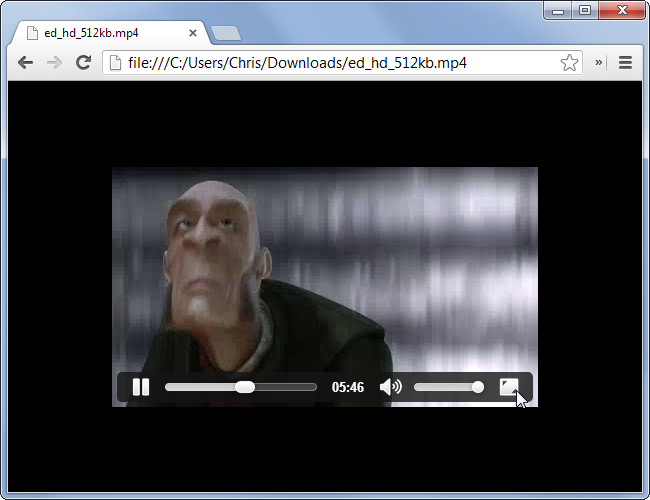
„Chrome“ palaiko standartinius MP4 vaizdo failus, taip pat šiuos formatus: .3gp, .avi, .mov, .m4v, .mkv, .ogv, .ogm, .webm
Jei turite vaizdo įrašą kitu formatu ir jūsnorite paleisti jį „Chrome“, turėsite jį konvertuoti į palaikomą formatą - MP4 greičiausiai bus idealiausias. Tai galite padaryti naudodamiesi vaizdo konvertavimo priemone, pavyzdžiui, „HandBrake“.
Vietinė muzika
„Chrome“ taip pat apima galimybę žaisti tam tikrusgarso failų tipai. Tai reiškia, kad galite atkurti muzikos failą naršyklės skirtuke ir perduoti jį į savo televizorių, efektyviai pasinaudodami televizoriaus garsiakalbių sistemos teikiamomis galimybėmis leisti muziką iš savo kompiuterio.
Palaikomus muzikos failus galite atidaryti tuo pačiu būdu, kaip ir grodami vaizdo įrašus - tiesiog vilkite ir upuść muzikos failą į „Chrome“ naršyklės langą ir jis bus paleistas skirtuke.
![„chrome-play-local-music“ [4] „chrome-play-local-music“ [4]](/images/chromecast/chromecast-more-than-web-pages-4-types-of-files-you-can-view-in-chrome_2.png)
„Chrome“ palaiko visus MP3 failus, esančius šalia, bei šiuos muzikos failų formatus: .mp4, .m4a, .ogg, .oga, .wav
Jei pastebite, kad naudojate „Chromecast“ kaip muzikągrotuvas, ši sąsaja bus gana nepatogi, nes turėsite nuleisti kiekvieną norimą dainą į savo naršyklės langą pasibaigus paskutinei dainai. Kad tai būtų patogiau, galite įdiegti „Chrome“ plėtinį, pvz., „Achshar Player“, kuris suteikia „Chrome“ naršyklei įmontuotą vietinį muzikos failų grotuvą.
„Chrome“ jau palaiko šių žaidimų palaikymąmuzikos failai - plėtiniai tiesiog suteikia HTML5 ir „JavaScript“ sąsają naršyklėje, leidžiančią pasirinkti dainas, kurias norite leisti, ir nustatyti grojaraščius.

Žinoma, taip pat galite naudoti „Chromecast“ muzikai groti, atidavę skirtuką, kuriame yra internetinės muzikos paslauga, tokia kaip „Spotify“, „Pandora“ ar „Rdio“. Bet kaip jūs tai padarysite su vietiniais muzikos failais.
PDF dokumentai
„Chrome“ yra integruota PDF žiūryklė, nors šižiūryklė veikia tik tada, kai pagal numatytuosius nustatymus internete aptinkate PDF failus. Jei visiems kompiuterio failams mieliau naudojatės PDF peržiūros programa, galite dešiniuoju pelės mygtuku spustelėti savo kompiuterio PDF failą ir nustatyti „Chrome“ kaip numatytąją PDF peržiūros programą. Tada PDF failai bus atidaryti naršyklės skirtuke.
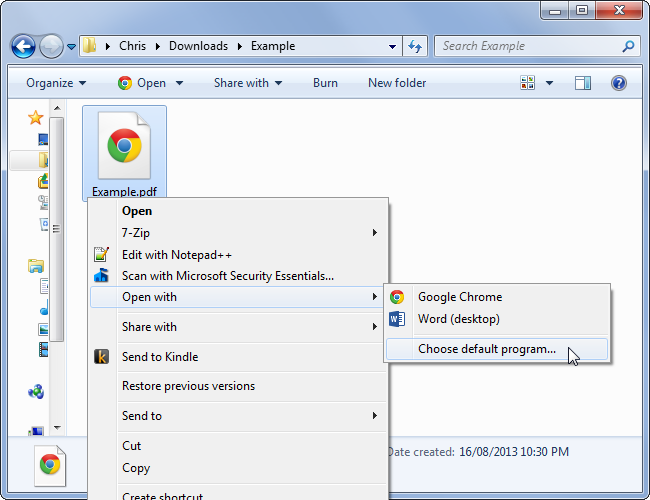
Taip pat galite nuvilkti PDF failus iš kompiuterio į „Chrome“ naršyklę ir leisti „Chrome“ atidaryti juos, nesvarbu, ar nustatėte „Chrome“ kaip numatytąją PDF peržiūros programą.

„Microsoft Office“ dokumentai
„Google“ prideda palaikymą „Microsoft Office“ dokumentų peržiūrai „Chrome“. Šiuo metu ši parama galima tik įdiegus „Chrome Office Viewer“ plėtinį iš „Chrome“ internetinės parduotuvės.
Įdiegę plėtinį „Chrome“ įgis naudosgalimybė peržiūrėti „Word“ dokumentus, „Excel“ skaičiuokles ir „PowerPoint“ pristatymus tiesiai naršyklėje - nereikia įdiegti „Office“ ar bet kurios iš „Microsoft Office Viewer“ programų. Tai ypač naudinga „Chromebook“ įrenginiuose, todėl „Chrome Office Pixel“ plėtinys pagal numatytuosius nustatymus yra įtrauktas į „Chromebook Pixel“. „Google“ netgi dirba, kad prie „Chrome“ pridėtų visiškai vietinių ir neprisijungusių „Office“ dokumentų redagavimo priemones.
Įdiegę plėtinį, norėdami peržiūrėti „Office“ dokumentą, tiesiog vilkite ir upuść jį į „Chrome“ naršyklės langą.

Dėl „Chrome“ priklausomybės nuo žiniatinklio programų, taip pat galite „Chromecast“ pritaikyti viską, ką galite atidaryti naudodami žiniatinklio programą. Tačiau kai kurių tipų failams geriausias sprendimas gali būti viso jūsų darbalaukio „Chromecasting“.
Vaizdo kreditas: Johnas Biehleris „Flickr“








